Как кадрировать PDF-файлы? Возможно, вы привыкли кадрировать PDF-файлы на своем компьютере с помощью ПК-инструмента, но знаете ли вы, что PDF-файл можно кадрировать и онлайн? Существуют различные онлайн-инструменты для редактирования PDF такие, как iLovePDF.
Изучите статью и получите последовательное руководство по кадрированию страницы в формате PDF с помощью iLovePDF и различные инструменты редактирования, которые вы можете использовать для решения данной задачи.
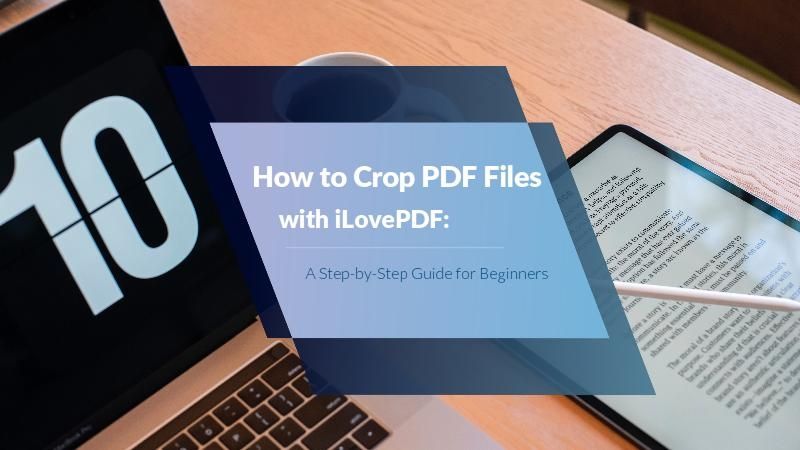
В этой статье
Часть 1. Можно ли кадрировать PDF-файл с помощью iLovePDF?
iLovePDF - известный и популярный онлайн-инструмент для редактирования PDF-файлов. Мощный инструмент предлагает множество функций, которые позволяют легко объединять, разделять, сжимать, конвертировать и редактировать PDF-файлы. Благодаря удобному интерфейсу и множеству доступных функций iLovePDF стал незаменимым инструментом как для компаний, так и для физических лиц, которым необходимо эффективно управлять своим PDF-контентом.
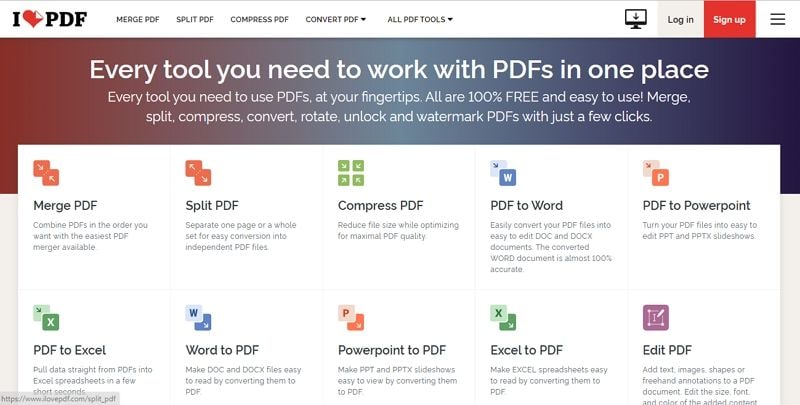
Ниже представлен список ключевых функций iLovePDF.
- Панель мониторинга активности
- Управление документами
- Сторонние интеграции
- Хранение документов
- Оповещения/notifications
- Инструменты совместной работы
- Поиск/фильтрация
- Элементы управления и разрешения
Кажется, что популярный инструмент редактирования PDF, iLovePDF, в настоящее время не предлагает своим пользователям удобную функцию кадрирования. Не переживайте, вам доступны альтернативные инструменты для кадрирования PDF-файлов в интернете.
Часть 2. Пошаговое руководство по онлайн-кадрированию PDF с помощью альтернатив iLovePDF
Поскольку вы не можете использовать iLovePDF для кадрирования страниц в вашем цифровом документе, рекомендуем опробовать альтернативные приложения.
Используйте множество онлайн-инструментов для редактирования вашего PDF-файла в соответствии с вашими предпочтениями. Основываясь на проведенном анализе, HiPDF - отличная многофункциональная альтернатива для решения всех задач редактирования PDF.
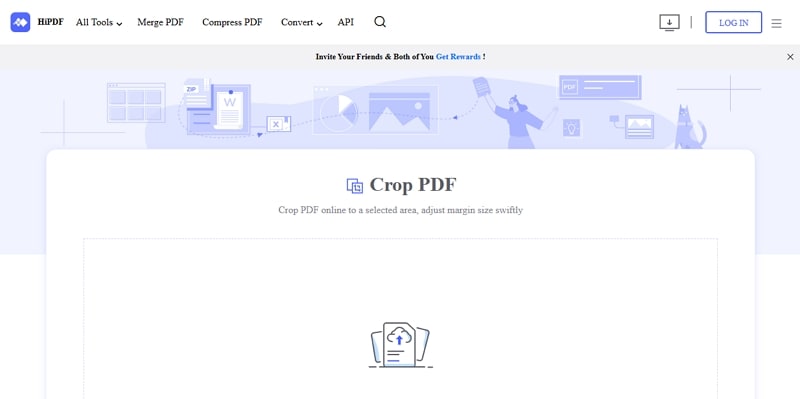
Ключевая функция HiPDF - кадрирование для комфортного регулирования полей в выбранной области. Поскольку HiPDF - онлайн-инструмент, вы можете использовать его на любом устройстве с подключением к интернету.
Как только платформа завершит процесс кадрирования, вы сможете загрузить свой документ и наслаждаться отредактированным PDF-файлом.
Читайте дальше, чтобы узнать, как использовать HiPDF для кадрирования цифрового документа онлайн.
Шаг 1. Перейдите на домашнюю страницу платформы и выберите “Выбрать файл”. В качестве альтернативы, как показано ниже, вы можете перетащить цифровой документ в указанную область.
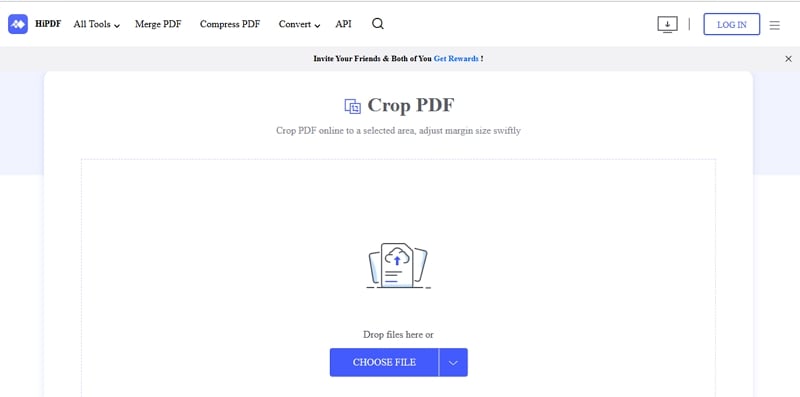
Шаг 2. Дождитесь, пока платформа загрузит ваш документ на свой сервер.
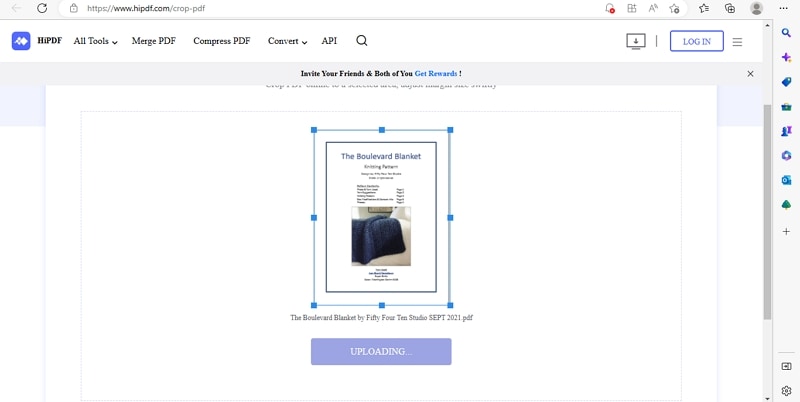
Шаг 3. Нажмите на кнопку “Кадрировать”.
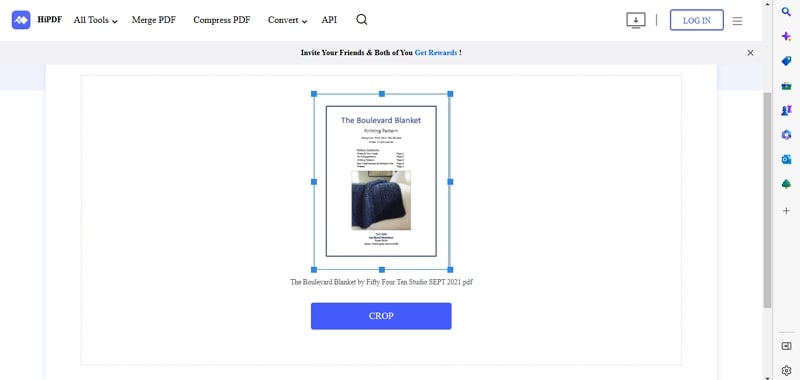
Шаг 4. Нажмите “Загрузить”, как только процесс будет завершен.
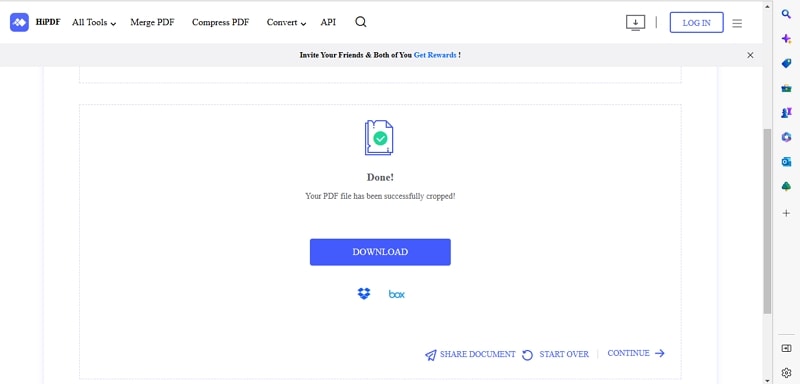
Посмотрите видео с более подробным руководством по использованию iLovePDF для кадрирования вашего цифрового документа.
Часть 3. Плюсы и минусы кадрирования PDF-файлов онлайн и оффлайн
Онлайн-инструменты - идеальный вариант для гаджета, подключенного к интернету. Онлайн-платформы также идеально подойдут для простых изменений в ваш PDF-файл для личного пользования.
Большинство онлайн-платформ ограничивают пользователей по количеству загружаемых файлов для редактирования. Было бы бессмысленно загружать множество документов компании для редактирования с помощью онлайн-инструмента.
В таком случае стоит обратить внимание на оффлайн-инструменты, которые также можно использовать при редактировании файла в дороге. Более того, именно в оффлайн-программах присутствует повышенный уровень безопасности, вы можете быть на 100% уверены, что все ваши документы будут защищены.
Ниже приведены некоторые преимущества и недостатки использования оффлайн и онлайн-инструментов для кадрирования вашего PDF-файла.
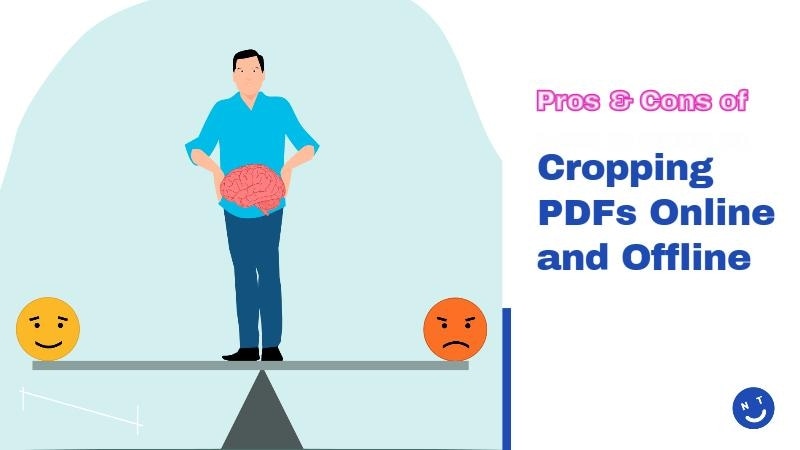
Плюсы оффлайн-инструментов
- Удобство в использовании
Прежде всего, оффлайн-редакторы проще в использовании. Интерфейс не слишком сложен, гарантируем, при навигации по платформе у вас не возникнет трудностей с обучением.
- Многофункциональный
Следующее преимущество оффлайн-инструментов - большой набор функций. Например, вы можете редактировать текст напрямую, что не поддерживают онлайн-платформы.
- Подключение к интернету не требуется
Последнее, но не менее важное: вам не нужно надежное подключение к интернету, чтобы использовать оффлайн-инструменты для редактирования PDF. Как только вы завершите первоначальную установку, вы сможете использовать платформу в любое время.
Минусы оффлайн-редакторов
- Высокая цена
Существенным недостатком использования оффлайн-редакторов стала их цена. Однако пользователь получает множество высококачественных функций.
- Низкий уровень совместимости
Вы не сможете использовать оффлайн-инструмент, если у вас нет с собой устройства, содержащего ПК-приложение. Единственный вариант - установить ПО на устройство.
Плюсы онлайн-инструментов
- Доступная цена
Онлайн-инструменты стоят намного дешевле, чем офлайн-инструменты.
- Экономят время
Независимо от того, насколько быстро работает оффлайн-инструмент, вам всё же понадобится потратить некоторое время на загрузку. Онлайн-инструменты экономят ваше время, предоставляя функции для редактирования PDF-файлы за пару секунд.
Минусы онлайн-редакторов
- Недостаточно функций
К сожалению, онлайн-инструменты поддерживают минимальный набор функций. Конечно, многие из них доступны бесплатно или стоят меньше, чем полноценное ПО. Однако ограничение в инструментах вынуждает многих пользователей переходить к оффлайн-приложениям.
- Требуется подключение к Интернету
Как следует из названия, вы будете выполнять всё редактирование через интернет, когда выберете инструмент онлайн-редактирования. Таким образом, платформа не будет работать, если у вас нет надежного подключения к интернету.
Часть 4. Плюсы и минусы кадрирования PDF-файлов онлайн и оффлайн
Итак, мы разобрались в том, как использовать онлайн-инструменты для кадрирования страниц в PDF-файле. Давайте обсудим, как оффлайн-инструменты могут помочь вам кадрировать PDF-страницы в соответствии с вашими пожеланиями. Wondershare PDFelement - один из лучших оффлайн-инструментов для комфортного редактирования PDF-файла.

![]() Работает на основе ИИ
Работает на основе ИИ
Wondershare PDFelement предлагает множество функций, которые облегчат редактирование вашего PDF-файла. Однако мы сосредоточимся на функции организации страниц в любом порядке.
Приложение также можно использовать для кадрирования, добавления, удаления, разделения и поворота страниц в вашем PDF-файле. Wondershare PDFelement можно скачать бесплатно в версиях для Mac, Linux, Windows и iOS.
После загрузки и установки программного обеспечения вы можете перейти на премиум-аккаунт, чтобы получить доступ ко всем функциям.
Рассотрим подробное руководство по использованию Wondershare PDFelement для кадрирования страниц в вашем PDF-файле.
Шаг 1. Запустите платформу и выберите “Открыть PDF”, как показано ниже.

Шаг 2. Выберите кнопку “Кадрировать”.

![]() Работает на основе ИИ
Работает на основе ИИ

Шаг 3. Изменяйте размеры в окне до тех пор, пока не будете довольны показанными результатами.

Шаг 4. Нажмите “Применить” и сохраните свою работу.
Часть 5. Советы по кадрированию PDF-страниц
После разбора использованию оффлайн и онлайн-инструментов для кадрирования страниц в вашем PDF-файле, рассмотрим некоторые советы по кадрированию PDF-страниц.
- Обратите внимание на поля страницы, когда вы кадрируйте ненужные фрагменты. Убедитесь, что вы не удалили ценные детали вашего PDF-файла. В случае, если вы не можете отменить действие, нужно будет начинать с самого начала.
- Обратите внимание на соотношение сторон в случае, если вы хотите распечатать PDF-файл после завершения кадрирования страниц.
- Помните, что кадрирование вашего PDF-файла не уменьшает его размер. Даже если вы удалите значительный фрагмент, информация просто будет скрыта, а PDF-файл останется прежним. Таким образом, кадрирование PDF-файла невозможна, если вы хотите уменьшить размер цифрового документа.
- Убедитесь, что вы выбрали правильный инструмент редактирования для кадрирования вашего PDF-файла. В интернете доступно множество веб-сайтов, поэтому выбрать подходящий инструмент бывает непросто. Лучший способ выбрать подходящий инструмент редактирования - оценить свои задачи и выбрать платформу.
- Всегда перепроверяйте размеры перед сохранением. Лучше потратить время на повторную проверку, чем начинать работу заново.
Заключение
Вы не ограничены одним инструментом для редактирования в онлайн или оффлайн. Выберите любую платформу для ваших задач.
Надеемся, в этой статье вы нашли подходящее руководство для вашего проекта. Немного практики и вы сможете редактировать файлы на профессиональном уровне, а также научить друзей тому, как использовать офлайн- и онлайн-инструменты для кадрирования PDF-страниц!




